在现代生活中我们常常会遇到需要将多张图片进行演示的情况,可很多朋友会发现,用自己原有的图片文件进行播放可能会出现很多问题,如图片无法按照特定的顺序播放或直接无法自动播放等。因此,将图片转换成 PPT 幻灯片可以更好地展示图片内容,提高演示效果及演示时间控制,让观众更好地理解和接受演示内容。这项功能常常被应用于演示文稿、展示图片集合等场景。我们可以使用到一些第三方工具来快速、高效的完成这项工作。
在日常的生活及工作中,我们可能常常需要将大量的图片批量转换成 PPT 演示文稿来完成一些事情。我们来看一个实际例子,假设您是一名摄影影师,此时准备做一个作品集将您拍摄的照片以幻灯片模式展示给观众看,这时候就需要将这些照片进行整合,并以幻灯片形式进行展示,如果手动将每张照片插入PPT中,则需要花费大量的时间和精力。这时如果有一个可以批量将多张图片图片转成 PPT 的工具,是不是就可以快速、高效地完成这项任务了呢?除此之外,PPT 文稿可以添加文字、动画、音效等元素,也可以调整布局等来美化展示效果,大大增加了演说者与观众的互动性,而且您也能自由切换页面来控制演说进度及时间。
那么怎么才能将多个图片文件同时转换成 PPT 幻灯片呢?「我的ABC软件工具箱」就可以帮助您轻松完成这项任务,让您有更多的时间和精力去处理其他事务。这款工具包括了近百项批量处理文件的功能,不仅可以对图片的文件类型进行转换,图片的 JPG / PNG / BMP等格式之间互相转换也是小菜一碟,且该工具操作界面简单,就算您是办公软件的初学者也能快速掌握操作方法。那么下面就来看看如何快速将多张图片批量转换成 PPT 幻灯片进行播放吧!
首先我们打开软件,点击「格式转换」-「图片转换为其它格式」。
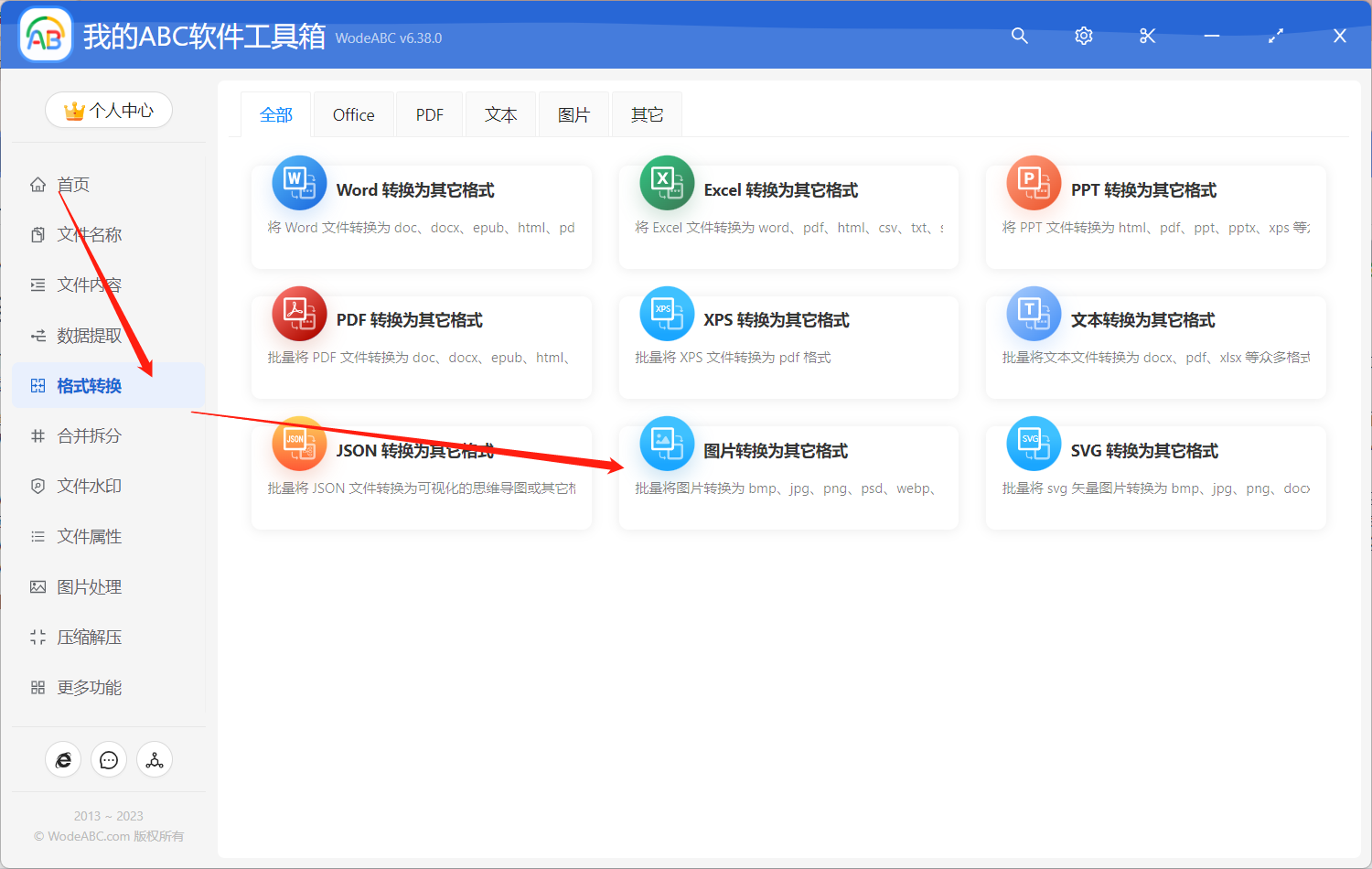
导入您想转换成 PPT 幻灯片的图片文件,这里文件数量可以根据您的需求进行添加。
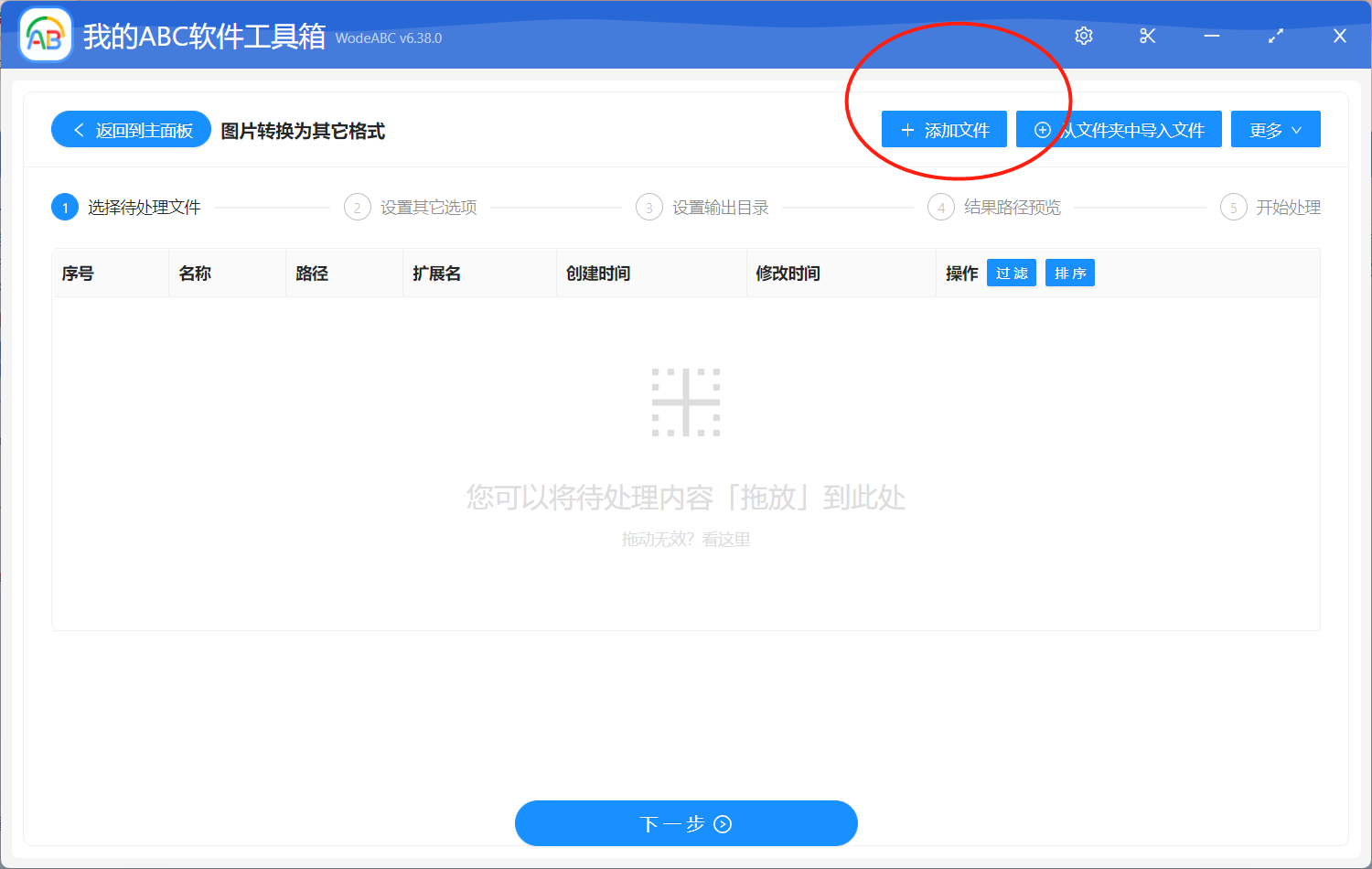
接下来对您的输出文档格式进行设置,这里我们选择 pptx。
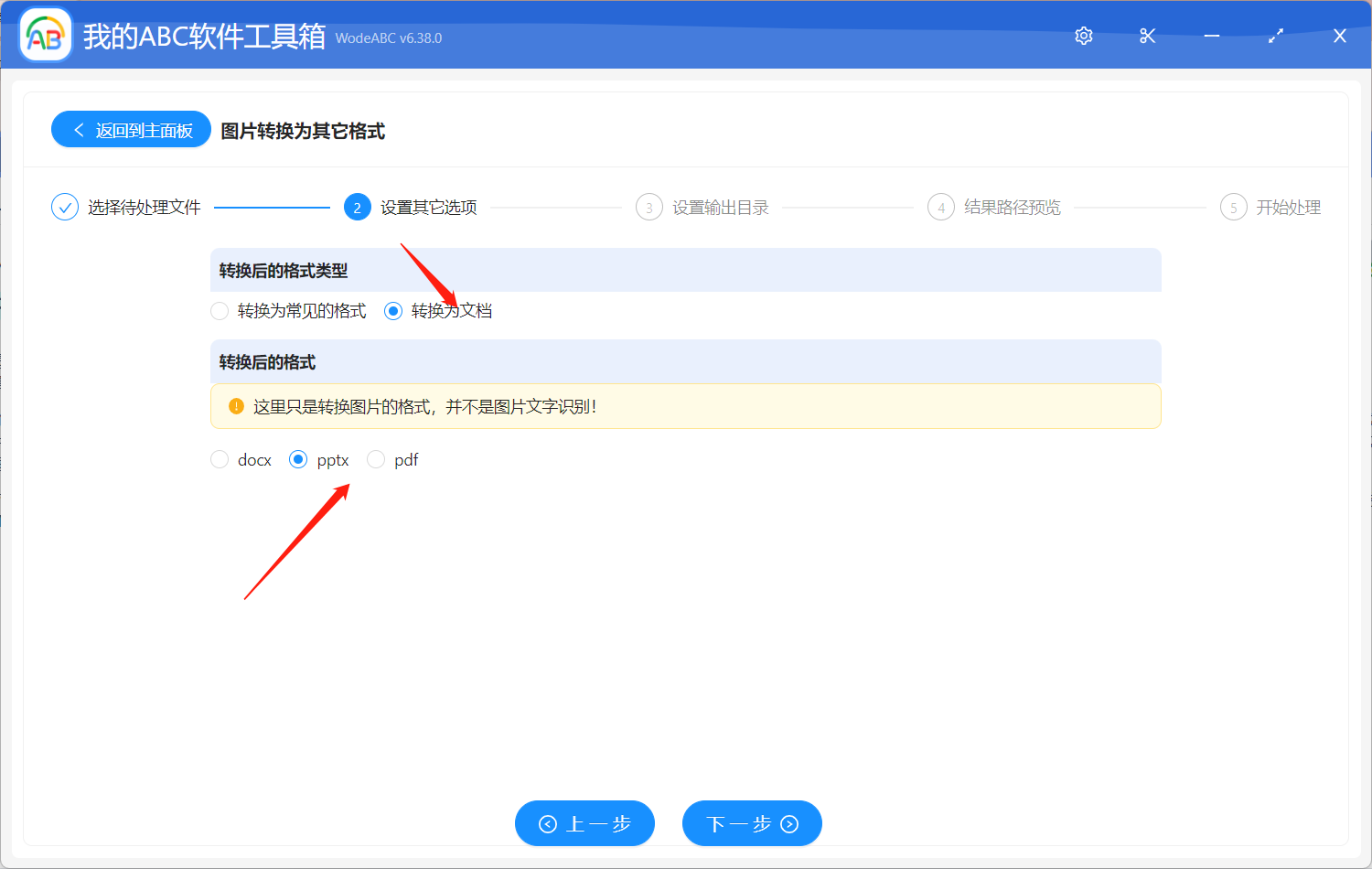
后面两个界面就是设置输出目录并对结果路径进行预览,操作十分简单这里不做赘述。很快您就能在指定输出文件夹内看到新增的 PPT 文件。打开后可以看到图片内容并没有因为格式转换而改变,这时您就可以根据需求对这些 PPT 文件自由进行整合或调整内容的操作了。
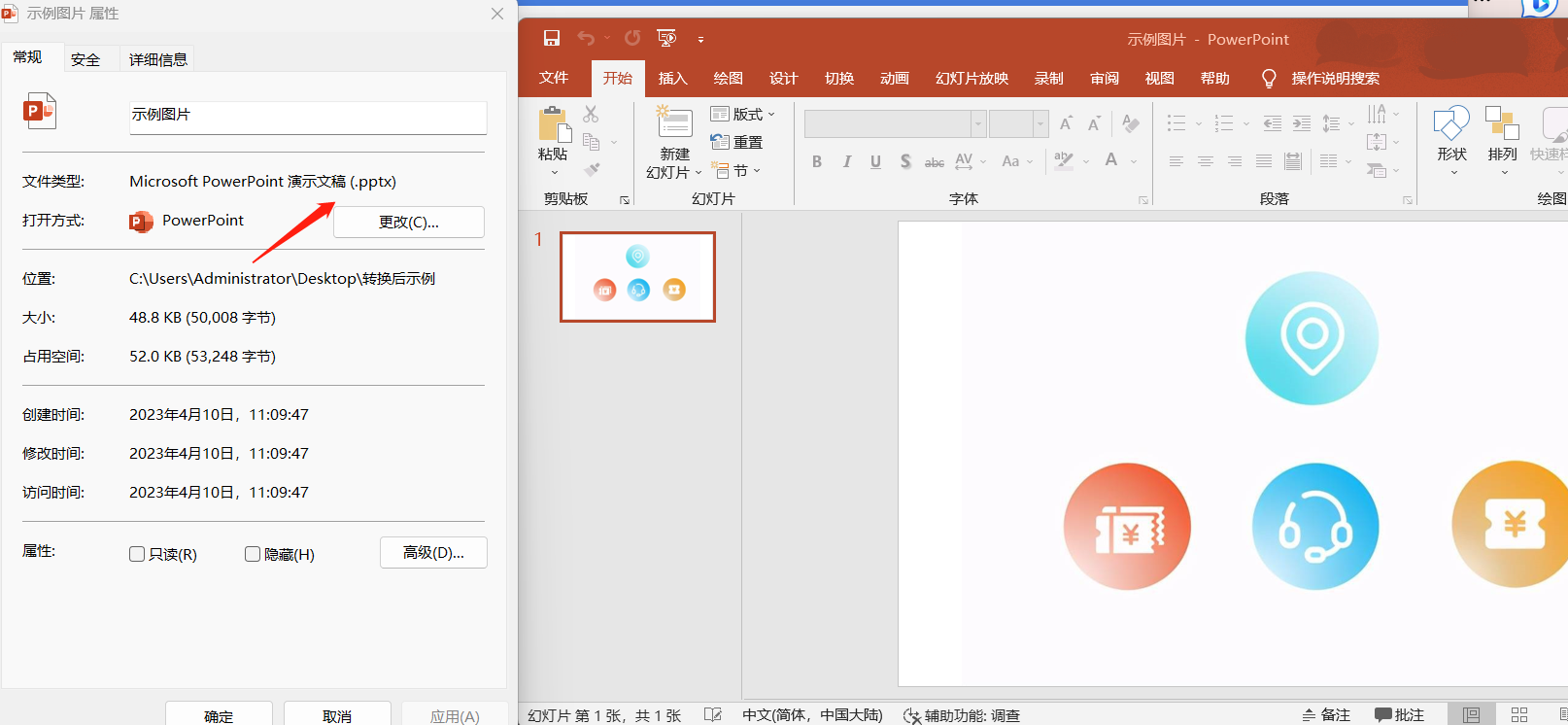
总之,批量将多张图片转换成 PPT 幻灯片进行播放这项功能是非常重要的,特别是在需要展示大量图片的情况下。通过使用专业的批量格式转换工具,可以快速、高效地完成这项任务,节省时间和精力。因此,如果您的工作时常需要处理大量的图片时,上述工具无疑可以大大提高您的工作效率,使您的工作更加轻松愉快。